Хочу показать как легко и просто собрать самому интернет мессенджер Xabber из исходного кода для Android.
Если вы ещё не знакомы с Xabber, то можно подробнее почитать на сайте разработчиков.
http://www.redsolution.ru/pages/nashi-proekty/xabber/
Почему Xabber спросите Вы? Да потому что он собирается как говорится "из коробки" без лишних редактирований и плясок с бубном в самом исходном коде приложения, что весьма приятно.
Для начала нам потребуется скачать и установить все необходимые компоненты в компьютер, а именно:
Android SDK
Eclipse IDE
ADT (Android Developer Tools)
Всё это мы найдём в одном пакете, Bundle ADT, это и есть тот необходимый минимум для начала разработки приложений:
Eclipse + ADT плагин
Android SDK Tools
Платформа Android-инструментов
Последние платформы Android
Итак переходим на страницу
http://developer.android.com/intl/ru/sdk/index.html
и скачиваем Bundle ADT
Подготовка вашего компьютера:
Расспакуем архив и разместим наши компонетны в системе Linux.
1. Eclipse IDE я бы рекомендовал разместить в /opt. Под правами администратора заходим в /opt и перетаскиваем в эту директорию папку eclipse.
2. sdk перенесём в домашнюю директорию, в моём случае это /home/fin/sdk
Загрузка плагина ADT:
Воспользуйтесь Менеджером обновлений (Update Manager) вашего Eclipse для установки последней версии ADT на ваш компьютер.
1. Запустите Eclipse, затем выберите Help > Install New Software….
2. Нажмите Add, в верхнем-правом углу
3. В появившемся диалоговом окне Add Repository, введите»ADT Plugin» в строке Name и следующий URL для Location:
https://dl-ssl.google.com/android/eclipse/
4. Нажмите OK
Замечание: Если с загрузкой плагина у вас появились проблемы, попробуйте использовать «http» в качестве URL, вместо «https»
5. В диалоговом окне Available Software, щелкните в чекбоксе следующим за Developer Tools и нажмите Next.
6. В следующем окне, вы увидите список инструментов к загрузке. Нажмите Next.
7. Прочтите и согласитесь с лицензионными соглашениями, нажмите Finish.
Замечание: Если у вас появится предупреждение о том, что аутентичность программного обеспечения не может быть установлена, нажмите OK.
8. Когда процесс установки завершится, перезапустите Eclipse.
Настройка плагина ADT:
После того как вы успешно загрузили ADT, следующим шагом должно стать изменение параметров ADT с указанием каталога Android SDK.
1. Выберите Window > Preferences… и откройте панель Настроек.
2. Выберите Android из левой панели.
Вы можете увидеть диалоговое окно, спрашивающее хотите ли вы посылать пользовательскую статистику Google. Сделайте свой выбор, и нажмите Proceed.
3. Для определения SDK Location на главной панели, нажмите Browse… укажите расположение загруженного каталога SDK.
4. Нажмите Apply, затем OK.
Все готово! Если вы не столкнулись ни с какими проблемами, наша задача решена.
Добавление платформ и других компонентов в SDK:
Последним шагом в настройке SDK к последующей работе, является использование Android SDK и AVD Manager’а (инструмент, включенный в SDK starter package) для загрузки необходимых для дальнейшего программирования компонентов SDK .
Начальный пакет SDK, который вы уже загрузили включает лишь один единственный компонент : последнюю версию Инструментов SDK (SDK Tools).
Для разработки Андроид приложения вам понадобится как минимум одна Андроид платформа и прилагаемый к ней инструментарий.
Вы можете запустить Android SDK и AVD Manager следующими способами:
- При помощи Eclipse, Выберите Window > Android SDK and AVD Manager
- На Windows, два раза щелкните на SDK Manager.exe в корне каталога Android SDK
- На Mac или Linux, откройте терминал и в каталоге Android SDK наберите tools/ android
Ставим везде галочки нажимаем на Install packages и оставляем комп в покое. Процесс скачивания довольно долгий и поэтому смело можно сходить выпить чашку кофе.
Дальше самое вкусное...
Работа с исходниками:
Исходный код клиента под Android опубликован под лицензией GNU GPLv3 на github.
скачать исходники Xabber можно тут:
http://github.com/redsolution/xabber-android
Извлекаем из архива в любое удобное для Вас место.
Сборка приложения:
File > New > Project > Android Project from Existing Code ... жмем > Next
нажимаем Run и ждём компиляцию файла, который мы найдём в папке /home/fin/workspace/xabber/bin/xabber.apk
Выбираем Android Application
http://jabga.ru/

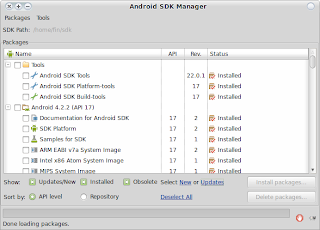
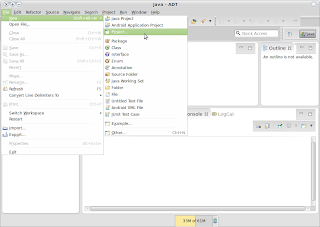



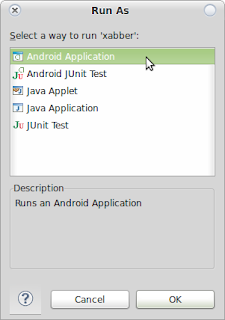

Комментариев нет:
Отправить комментарий